Serie duplicaten
|
Commando |
Locatie |
Sneltoets |
|
Serie duplicaten |
Bewerk |
Ctrl + Shift + Alt + D (Windows) Cmd + Shift + Option + D (Mac) |
Het commando Serie duplicaten geeft je de mogelijkheid om het aantal te creëren duplicaten op te geven en te bepalen hoe deze in de tekening geschikt of geplaatst worden.
Zie Symbolen invoegen met Serie duplicaten voor informatie over het in serie dupliceren van symbolen in een muur.
Om een serie duplicaten te creëren:
Selecteer het object of de objecten die je wilt dupliceren.
Selecteer het commando.
Het dialoogvenster ‘Serie duplicaten’ verschijnt. Kies de gewenste Duplicatievorm. Het dialoogvenster past de beschikbare parameters aan volgens de gekozen vorm (lineaire, rechthoekige of cirkelvormige serie).

Lineaire serie
Klik hier om de velden te tonen/te verbergen.Klik hier om de velden te tonen/te verbergen.
|
Veld |
Omschrijving |
|
Aantal duplicaten |
Geef het aantal gewenste duplicaten op (het origineel niet inbegrepen). |
|
Positie eerste duplicaat d.m.v. |
Kies om de duplicatierichting aan te geven door middel van cartesiaanse of poolse coördinaten of door een klik met de muis. |
|
Cartersiaans |
Vink deze optie aan om cartesiaanse coördinaten te gebruiken; met de X-,Y- en Z-coördinaten bepaal je de afstand tussen het middelpunt van het duplicaat en het middelpunt van het origineel. Indien je de tekening niet in 2D/Planaanzicht bekijkt en je kiest om de Waarden t.o.v. het Werkvlak te interpreteren, zullen de coördinaten verschijnen als X’,Y’ en Z’ in plaats van X,Y en Z. Zorg ervoor dat de Z- (of Z’-) waarde nul is wanneer je enkel 2D-schermvlakobjecten dupliceert. |
|
Polair |
Deze optie is altijd beschikbaar bij het dupliceren van 2D-objecten. Als je 3D- of hybride objecten, of een combinatie van 2D- en 3D-objecten selecteerde om te dupliceren, kan je deze optie enkel in 2D/Planaanzicht gebruiken. Vink deze optie aan om poolse coördinaten te gebruiken; met de r- (straal), thèta- (hoek) en Z-coördinaten bepaal je de afstand tussen het middelpunt van het duplicaat en het middelpunt van het origineel. Zorg ervoor dat de waarde voor Z nul is wanneer je enkel 2D-schermvlakobjecten dupliceert. |
|
Volgende muisklik en Z (of Z’) |
Selecteer de optie Volgende muisklik om de onderlinge afstand d.m.v. de volgende muisklik te bepalen. Geef een Z- of Z’-richting op om het eerste duplicaat op een bepaalde afstand van het vlak van het originele object in te voegen; deze waarde moet nul zijn wanneer je enkel 2D-schermvlakobjecten dupliceert. |
|
Waarden t.o.v. het |
Bepaal hier of je de serie duplicaten ten opzichte van het actieve ontwerplaagvlak of ten opzichte van het werkvlak wilt plaatsen. |
|
Verschaal duplicaten |
Vink deze optie aan om elk volgend duplicaat te verschalen (t.o.v. het vorige) d.m.v. de opgegeven vergrotingsfactoren voor de X-, Y- en Z-as; vink deze optie uit om voor alle objecten dezelfde schaal te hanteren. |
|
Rotatie duplicaten |
Vink deze optie aan om elk duplicaat (t.o.v. het vorige) te roteren volgens de opgegeven Hoek; vink deze optie uit om de duplicaten niet te roteren. |
|
Origineel |
Vink de optie Behouden aan als je het originele object wilt behouden. Vink ook de bijbehorende optie Laat geselecteerd aan om het originele object niet te deselecteren na de bewerking. |
Rechthoekige serie
Klik hier om de velden te tonen/te verbergen.Klik hier om de velden te tonen/te verbergen.
|
Veld |
Omschrijving |
|
Aantal kolommen |
Bepaal hoeveel duplicaten je wilt creëren in de X-richting (duplicatie t.o.v. het actieve ontwerplaagvlak) of X’-richting (duplicatie t.o.v. het werkvlak). |
|
Aantal rijen |
Bepaal hoeveel duplicaten je wilt creëren in de Y-richting (duplicatie t.o.v. het actieve ontwerplaagvlak) of Y’-richting (duplicatie t.o.v. het werkvlak). |
|
Aantal stapellagen |
Bepaal hoeveel duplicaten je wilt creëren in de Z-richting (duplicatie t.o.v. het actieve ontwerplaagvlak) of Z’-richting (duplicatie t.o.v. het werkvlak). |
|
Afstand tussen kolommen |
Geef de afstand op tussen de middelpunten van de duplicaten in de X- (of X’-) richting |
|
Afstand tussen rijen |
Geef de afstand op tussen de middelpunten van de duplicaten in de Y- (of Y’-) richting |
|
Afstand tussen stapellagen |
Geef de afstand op tussen de middelpunten van de duplicaten in de Z- (of Z’-) richting; deze waarde moet nul zijn wanneer je enkel 2D-schermvlakobjecten dupliceert. |
|
Waarden t.o.v. het |
Bepaal hier of je de serie duplicaten ten opzichte van het actieve ontwerplaagvlak of ten opzichte van het werkvlak wilt plaatsen. |
|
Verschaal duplicaten |
Vink deze optie aan om elk volgend duplicaat te verschalen (t.o.v. het vorige) d.m.v. de opgegeven vergrotingsfactoren voor de X-, Y- en Z-as; vink deze optie uit om voor alle objecten dezelfde schaal te hanteren. |
|
Rotatie duplicaten |
Vink deze optie aan om elk duplicaat (t.o.v. het vorige) te roteren volgens de opgegeven Hoek; vink deze optie uit om de duplicaten niet te roteren. |
|
Origineel |
Vink de optie Behouden aan als je het originele object wilt behouden. Vink ook de bijbehorende optie Laat geselecteerd aan om het originele object niet te deselecteren na de bewerking. |
Cirkelvormige serie
Klik hier om de velden te tonen/te verbergen.Klik hier om de velden te tonen/te verbergen.
|
Veld |
Omschrijving |
|
Aantal duplicaten |
Geef het aantal gewenste duplicaten op (het origineel niet inbegrepen). |
|
Hoek tussen duplicaten |
Geef de onderlinge hoek tussen de middelpunten van de objecten op. |
|
Onderlinge Z-afstand |
Geef de onderlinge Z-afstand tussen de opeenvolgende duplicaten op. Indien je de tekening niet in 2D/Planaanzicht bekijkt en je kiest om de Waarden t.o.v. het Werkvlak te interpreteren, zal deze coördinaat verschijnen als Z’ in plaats van Z. Zorg ervoor dat de Z- (of Z’-) waarde nul is wanneer je enkel 2D-schermvlakobjecten dupliceert. |
|
Middelpunt |
Kies om het middelpunt aan te geven d.m.v. coördinaten of d.m.v. de volgende muisklik. |
|
X en Y (of X’ en Y’) |
Selecteer deze instelling om de X- en Y-coördinaten voor het middelpunt in te geven. Indien je de tekening niet in 2D/Planaanzicht bekijkt en je kiest om de Waarden t.o.v. het Werkvlak te interpreteren, zullen de coördinaten verschijnen als X’ en Y’ in plaats van X en Y. |
|
Volgende muisklik |
Selecteer de optie Volgende muisklik om het middelpunt van de cirkelvormige serie op het eerstvolgende klikpunt in de tekening te plaatsen. |
|
Waarden t.o.v. het |
Bepaal hier of je de serie duplicaten ten opzichte van het actieve ontwerplaagvlak of ten opzichte van het werkvlak wilt plaatsen. |
|
Verschaal duplicaten |
Vink deze optie aan om elk volgend duplicaat te verschalen (t.o.v. het vorige) d.m.v. de opgegeven vergrotingsfactoren voor de X-, Y- en Z-as; vink deze optie uit om voor alle objecten dezelfde schaal te hanteren. |
|
Rotatie duplicaten |
Vink deze optie aan om de duplicaten volgens Hoek tussen duplicaten of Op maat te roteren; vink deze optie uit om de rotatiehoek van het originele object over te nemen. |
|
Origineel |
Vink de optie Behouden aan als je het originele object wilt behouden. Vink ook de bijbehorende optie Laat geselecteerd aan om het originele object niet te deselecteren na de bewerking. |
Schakel de gewenste opties in.
Als de locatie van de serie reeds bepaald is, worden de duplicaten automatisch in de tekening geplaatst.
Als de optie Volgende muisklik Voor cirkelvormige en lineaire series komt op de plaats waar je klikt het middelpunt van respectievelijk de serie of het eerste duplicaat te liggen.
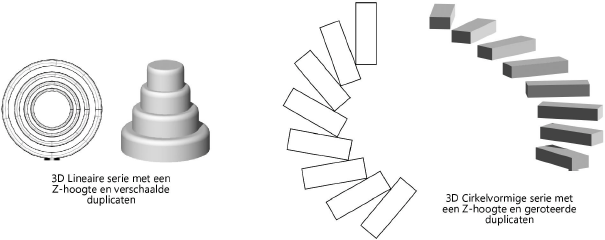

Heb je niet gevonden wat je zocht? Stel je vraag aan Dex, onze virtuele assistent.